ဤလမ်းညွှန်သည် Google Chrome ဘာသာပြန်ခြင်းအင်္ဂါရပ်၏ပြည့်စုံသောလမ်းလျှောက်ခြင်း, 0 က်ဘ်စာမျက်နှာတစ်ခုလုံး, ရွေးချယ်ထားသောစာသားကိုဘာသာပြန်ဆိုခြင်းနှင့်သင်၏ဘာသာပြန်ချိန်ညှိချက်များကိုစိတ်ကြိုက်ပြုပြင်ခြင်းကိုကျွန်ုပ်တို့ဖုံးအုပ်ပါမည်။ ဤနည်းစနစ်များကိုကျွမ်းကျင်ပြီးထိရောက်သောကမ္ဘာလုံးဆိုင်ရာ browsing များအတွက်ဘာသာစကားအတားအဆီးများကိုဖြိုခွဲပါ။
အဆင့် 1
သင်၏ Google Chrome Browser ၏ညာဘက်အပေါ်ထောင့်ရှိ Tools menu (များသောအားဖြင့်ဒေါင်လိုက်အစက်သုံးခုသို့မဟုတ်အလျားလိုက်လိုင်းသုံးလိုင်းများဖြင့်ကိုယ်စားပြုသော Tools menu ကိုနှိပ်ပါ။

အဆင့် 2 **
Dropdown Menu တွင် "ချိန်ညှိချက်များ" ကိုရွေးချယ်ပါ။ ၎င်းသည်သင်၏ browser ၏ settings စာမျက်နှာကိုဖွင့်လိမ့်မည်။

အဆင့် 3
Setions စာမျက်နှာ၏ထိပ်ရှိရှာဖွေရေးဘားကိုအသုံးချပါ။ သက်ဆိုင်ရာချိန်ညှိချက်များကိုလျင်မြန်စွာရှာဖွေရန် "ဘာသာပြန်ဆိုခြင်း" သို့မဟုတ် "ဘာသာစကား" ကိုထည့်ပါ။

အဆင့် 4
"ဘာသာ" သို့မဟုတ် "ဘာသာ" သို့မဟုတ် "ဘာသာပြန်ခြင်းဝန်ဆောင်မှုများ" option (စကားလုံးအတိအကျအနည်းငယ်ကွဲပြားနိုင်သည်) နှင့်၎င်းကိုအပေါ်ကိုကလစ်နှိပ်ပါ။
အဆင့် 5
ဘာသာစကားဆက်တင်များကထောက်ပံ့ထားသောဘာသာစကားများစာရင်းကိုပြလိမ့်မည်။ "add effices" ကိုဘေးတွင် "Nextdown menu ကိုနှိပ်ပြီး, သင်၏တည်ဆဲဘာသာစကားများကိုပြန်လည်သုံးသပ်ပါ။

အဆင့် 6
အရေးကြီးသည်မှာ "သင်၏ဘာသာစကားဖြင့်မဟုတ်သောစာမျက်နှာများကိုဘာသာပြန်ဆိုရန်ကမ်းလှမ်းမှု" ကိုသေချာအောင်လုပ်ပါ။ ၎င်းသည်သင်၏ browser ၏ default မှလွဲ. အခြားဘာသာစကားများဖြင့်ရေးသားထားသောစာမျက်နှာများကိုဘာသာပြန်ရန် Chrome သည်အလိုအလျောက်လှုံ့ဆော်ပေးသည်။ ဒီ setup ကိုပြီးစီးခဲ့သည်။ ယခုတွင်သင်သည်ဝက်ဘ်စာမျက်နှာများကိုအလွယ်တကူဘာသာပြန်ဆိုနိုင်သည် Chrome တွင်ရွေးချယ်ထားသည့်စာသားကိုသင်အလွယ်တကူဘာသာပြန်နိုင်သည်။






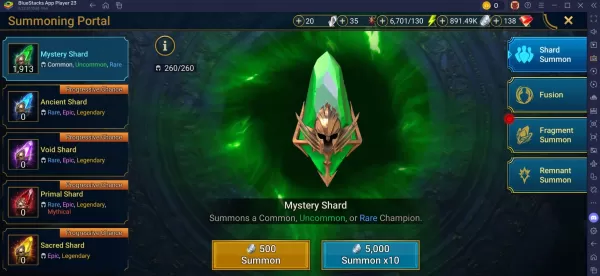

![Taffy Tales [v1.07.3a]](https://imgs.xfsxw.com/uploads/32/1719554710667e529623764.jpg)











